Word 365: Įjungti arba Išjungti Automatinį Išsaugojimą

Norite įjungti arba išjungti Automatinio Išsaugojimo parinktį? Sužinokite, kaip įjungti arba išjungti Automatinio Išsaugojimo funkciją Word 2019 arba Microsoft 365.
Organizacijos visame pasaulyje per koronaviruso pandemiją perėjo prie vieno ar kito bendradarbiavimo įrankio. Nors daugelis kompanijų apsiribojo tokiu paprastu dalyku kaip „Zoom“ ar „Google Meet“, tiems, kurie priklauso nuo „Microsoft“ biuro paslaugų, „Teams“ pavyko pasiekti tam tikrą populiarumą.
Kaip ir kitos paslaugos, kurios nuolat bando suderinti platų „Zoom“ funkcijų rinkinį, „Microsoft“ taip pat nuolat diegia savo Teams programos naujinimus įvairiose platformose. Redmondo milžinas pradėjo siūlyti vartotojams galimybę per Teams susitikimą peržiūrėti iki 9 dalyvių 3 × 3 tinklelio formatu, kad galėtumėte matyti kuo daugiau žmonių.
Šis įrašas padės įjungti 3 × 3 vaizdo įrašų peržiūrą „Microsoft Teams“, kad galėtumėte matyti visus susitikimo dalyvius.
Turinys
Kiek dalyvių vienu metu galite matyti Teams susitikime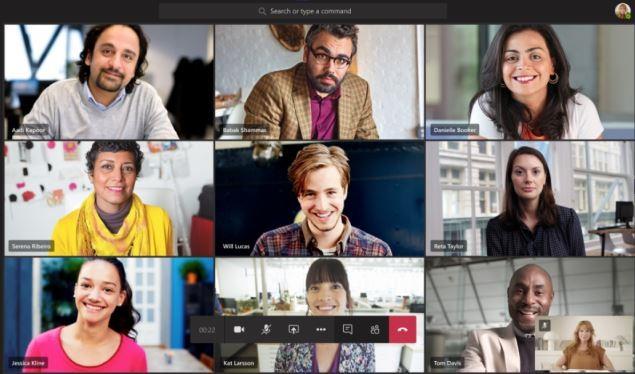
Iki šios savaitės pradžios „Microsoft“ leido peržiūrėti tik iki 4 narių, kurie paskutinį kartą buvo aktyvūs susitikimo sesijoje. Po paskutinio atnaujinimo (2020 m. gegužės 18 d.) vedant vaizdo konferenciją galite matyti iki 9 dalyvių 3×3 formatu.
Kadangi paslauga palaiko iki 250 susitikimo dalyvių, likę nariai bus rodomi kaip piktogramos ekrano apačioje.
Priešingai, „Zoom“ leidžia vartotojams peržiūrėti iki 49 dalyvių viename tinklelyje, o „Google“ leidžia matyti iki 12 „Google Meet“ narių.
Kaip rodyti 3 × 3 vaizdo įrašų rodinį „Microsoft Teams“.
3 × 3 vaizdo įrašų peržiūros funkcija Microsoft Teams pasirodo, kai bent devyni nariai yra prisijungę prie susitikimo ekrano. Teams automatiškai perjungia rodinį į 3 × 3 tinklelį, kai ekrane aptinka iš viso 10 dalyvių.
Skirtingai nei „Google Meet“, vis dar nėra jokio būdo rankiniu būdu pakeisti ekrane rodomų dalyvių išdėstymą „Teams“.
Negaunate 3 × 3 vaizdo įrašo peržiūros? Įsitikinkite…
Galite įjungti 3 × 3 vaizdo įrašų išdėstymą, jei įvykdėte šias sąlygas:
Pridėkite bent 9 dalyvius, išskyrus save
Kad naujasis 3×3 vaizdo įrašų išdėstymas veiktų, į skambučio ekraną reikia įtraukti bent 9 dalyvius, neskaičiuojant savęs.
Galite įtraukti naujų dalyvių susitikimo ekrane spustelėdami apačioje esantį mygtuką „Rodyti dalyvius“, tada į laukelį „Žmonės“ pridėdami vartotojo vardą arba el. pašto adresą arba nukopijuodami ir išsiųsdami kvietimo nuorodą norimiems vartotojams. Pridėti. 
ĮJUNKITE savo vaizdo įrašą ir paprašykite kitų įjungti vaizdo įrašą
„Microsoft“ aiškiai nurodė, kad 3 × 3 tinklelio vaizdas bus rodomas tik tada, kai dalyviai įjungs vaizdo įrašą.
Jei dalyviai neįjungė vaizdo įrašo iš savo pusės, bus rodoma jų profilio nuotrauka arba jų inicialai bus rodomi tinklelyje. Kamerą galite įjungti perjungę fotoaparato piktogramą ekrano apačioje į padėtį ĮJUNGTA.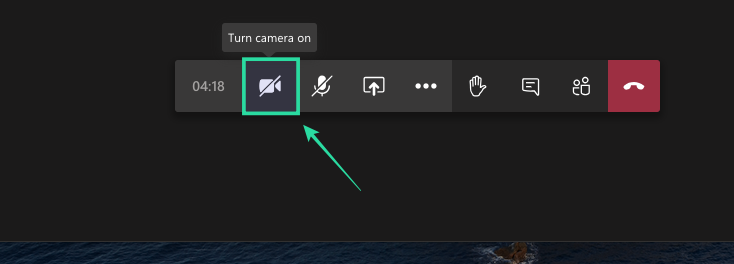
Įjunkite mikrofoną ir aktyviai kalbėkite
Jei susitikimo metu aktyviai kalbėsite, komandos pirmenybę teiks jums, kad būtumėte įtraukti į numatytąjį tinklelį. Vartotojas bus ne tik rodomas žmonėms su vaizdo įrašu, bet ir bus rodomas tinklelyje tik tuo atveju, jei susitikimo metu jis bus aktyvus.
Norėdami įjungti (arba įjungti) mikrofoną patys, bakstelėkite mikrofono mygtuką skambučio ekrano apačioje. 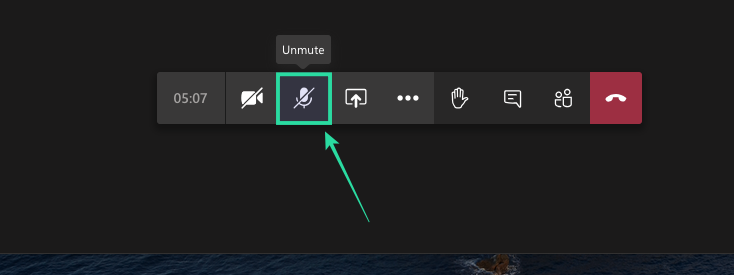
Atsijunkite ir vėl prisijunkite prie Teams
Atsakydamas į „UserVoice“ įrašą apie šią funkciją, „Teams“ inžinierių pareigūnas teigė, kad 3 × 3 vaizdo įrašų rodinys buvo visiškai įdiegtas visiems, naudojantiems „Microsoft Teams“ klientą „Windows“ ir „Mac“.
Jei rengdami susitikimą šios funkcijos vis tiek nematote, galite pabandyti atsijungti nuo Teams programos kompiuteryje ir vėl prisijungti. 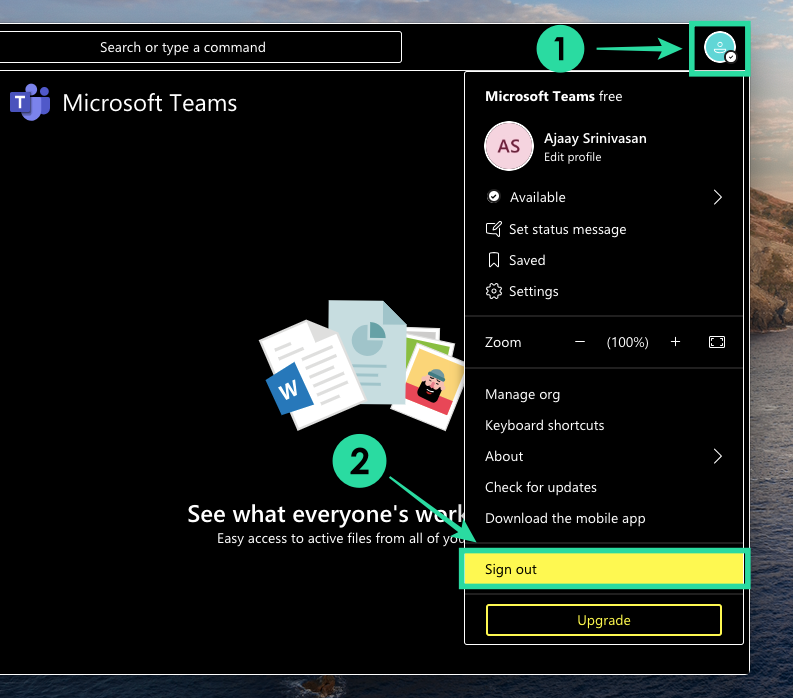
Ar matote daugiau nei 9 dalyvius?
„Microsoft“ teigia, kad baigė naujos 3 × 3 vaizdo įrašų peržiūros diegimą „Teams“. Ji taip pat pripažino , kad 3 × 3 tinklelis yra tik pradžia ir ji aktyviai stengiasi įtraukti daugiau vaizdo įrašų per susitikimo sesiją.
„Microsoft Teams“ palaikymo komanda taip pat patvirtino, kad galimybė matyti daugiau susitikimo dalyvių taip pat bus išplėsta mobiliuosiuose įrenginiuose esančioje Teams programoje.
Ką dar gali padaryti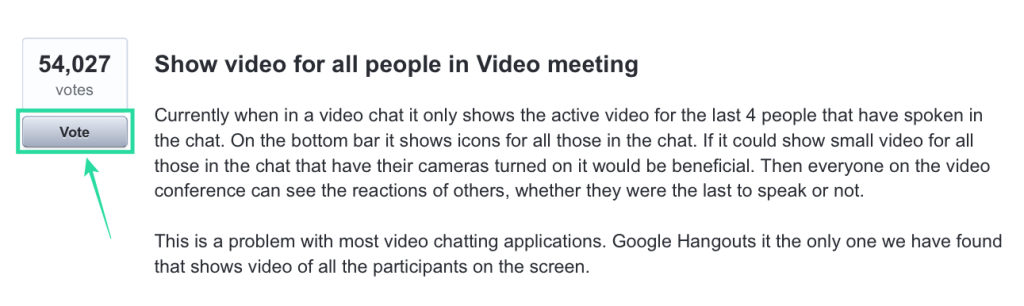
Nors „Microsoft“ pažadėjo galimybę peržiūrėti daugiau žmonių „Teams“, taip pat galite išgirsti savo balsą šiame „ UserVoice“, kuris pirmą kartą paprašė šios funkcijos.
„UserVoice“ surinko daugiau nei 54 tūkst. balsų, o už funkciją taip pat galite balsuoti užregistruodami savo el. pašto adresą, kur gausite naujienas apie funkcijos būseną ir prieinamumą.
Ar džiaugiatės galėdami išbandyti naują 3 × 3 vaizdo įrašų rodinį „Microsoft Teams“? Ar manote, kad užtenka matyti devynis dalyvius ekrane, o ne Zoom 49 narių tinklelį? Praneškite mums toliau pateiktuose komentaruose.
Norite įjungti arba išjungti Automatinio Išsaugojimo parinktį? Sužinokite, kaip įjungti arba išjungti Automatinio Išsaugojimo funkciją Word 2019 arba Microsoft 365.
Sužinokite, kaip lengvai pašalinti Bing iš Windows 11 paieškos sistemos, kad gautumėte geresnius paieškos rezultatus.
Sužinokite, kaip išspręsti „Windows 11“ failų naršyklės problemas ir atnaujinti į modernią sąsają su mūsų naudingais patarimais.
Sužinokite, kaip greitai ir lengvai rasti „Mano kompiuterį“ sistemoje „Windows 11“ ir „Windows 10“. Šiame straipsnyje pateikiame naudingus patarimus ir sprendimus.
Neskelbkite savo nuotraukų nemokamai „Instagram“, kai už jas galite gauti pinigų. Skaitykite ir žinokite, kaip užsidirbti pinigų „Instagram“ ir išnaudokite visas šios socialinių tinklų platformos galimybes.
Sužinokite, kaip lengvai redaguoti ir pašalinti PDF metaduomenis. Šis vadovas padės lengvai redaguoti arba pašalinti PDF metaduomenis keliais paprastais būdais.
Ar žinote, kad „Facebook“ turi visą jūsų telefonų knygos kontaktų sąrašą kartu su jų vardu, numeriu ir el. pašto adresu.
Dėl šios problemos kompiuteris gali tinkamai neveikti ir gali reikėti pakeisti saugos nustatymus arba atnaujinti tvarkykles, kad juos išspręstumėte.
Šis tinklaraštis padės skaitytojams konvertuoti įkrovos USB į ISO failą naudojant trečiosios šalies programinę įrangą, kuri yra nemokama ir apsaugota nuo kenkėjiškų programų.
Patekote į „Windows Defender“ klaidos kodą 0x8007139F ir sunku atlikti nuskaitymą? Štai būdai, kaip galite išspręsti problemą.
Šis išsamus vadovas padės ištaisyti „Task Scheduler Error 0xe0434352“ jūsų „Windows 11/10“ kompiuteryje. Patikrinkite pataisymus dabar.
„LiveKernelEvent 117“ „Windows“ klaida sukelia jūsų kompiuterį užšąla arba netikėtai sugenda. Sužinokite, kaip diagnozuoti ir ištaisyti, atlikdami ekspertų rekomenduojamus veiksmus.
Šis tinklaraštis padės skaitytojams išspręsti „PowerPoint“ neleis įrašyti garso problemų „Windows“ kompiuteryje ir netgi rekomenduos kitus ekrano įrašymo pakaitalus.
Svarstote, kaip rašyti PDF dokumente, nes turite užpildyti formas, pridėti komentarų ir parašyti. Aptikote tinkamą įrašą, skaitykite toliau!
Šis tinklaraštis padės vartotojams pašalinti vandens ženklą „System Requirements Not Met“ ir mėgautis sklandesne ir saugesne „Windows 11“ patirtimi bei švaresniu darbalaukiu.
Šis tinklaraštis padės „MacBook“ naudotojams suprasti, kodėl kyla „Pink Screen“ problemos ir kaip jas greitai ir paprastais veiksmais išspręsti.
Sužinokite, kaip visiškai arba pasirinktinai išvalyti „Instagram“ paieškos istoriją. Taip pat atgaukite saugyklos vietos pašalindami pasikartojančias nuotraukas naudodami geriausią „iOS“ programą.
Išmokite ištaisyti klaidos kodą 36 „Mac“ išoriniuose diskuose. Nuo terminalo komandų iki failų leidimų atraskite sklandaus failų perdavimo sprendimų.
Staiga negaliu dirbti su savo HID skundu jutikliniu ekranu. Aš nesuprantu, kas pateko į mano kompiuterį. Jei tai jūs, čia yra keletas pataisymų.
Šis tinklaraštis padės skaitytojams ištaisyti 76 vykdymo klaidą: kelias nerastas „Windows“ asmeniniame kompiuteryje atlikus ekspertų rekomenduojamus veiksmus.
„Windows 10“ suteikia daugybę pelės tinkinimo parinkčių, todėl galite lanksčiai nustatyti, kaip veikia jūsų žymeklis. Šiame vadove gerai pasimokykite, kaip efektyviai naudoti savo pelę.
Sužinokite, kaip paaukoti Robux savo draugams Roblox platformoje. Šiame straipsnyje rasite efektyvius metodus, kaip pasidalinti Robux greitai ir lengvai.
Išsamus vadovas, kaip <strong>atšaukti „Netflix“</strong> prenumeratą ir atsisakyti paskyros. Sužinokite, kokios yra priežastys ir procesas, kaip tai padaryti.
Sužinokite, kaip daryti geresnes asmenukes su išmaniojo telefono kamera, naudojant efektyvius patarimus ir gudrybes.
Kaip atkurti gamyklinius Meta Quest 2 suraskite visus paslapčių ir gudrybių sprendimus, kad pagerintumėte savo virtualios realybės patirtį.
Sužinokite, kas peržiūrėjo jūsų „Instagram“ profilį, naudojant efektyvius įrankius ir strategijas. Išsiaiškinkite, kaip sekti savo „Insta“ persekiotojus!
Kaip įjungti nuotolinio darbalaukio ryšius „Windows 10“: žingsniai, patarimai ir priemonės, kad būtų galima pasiekti kompiuterį nuotoliniu būdu. Sužinokite daugiau apie „Windows Remote Desktop Connection“.
Pasitaiko atvejų, kai pokalbio draugas gali jus suerzinti ir nenorite, kad jis matytų jūsų istorijas ar žavesius. Tokiu atveju sužinokite, kaip pašalinti arba užblokuoti ką nors „Snapchat“.
Kaip pataisyti, kad „Nintendo Switch“ neįsijungtų? Štai 4 paprasti sprendimai, kaip ištaisyti, kad „Nintendo Switch“ neįsijungtų.
Gaukite atsakymus į „Android“ problemą: kaip iš naujo paleisti telefoną be maitinimo mygtuko? Aptarti šeši geriausi būdai iš naujo paleisti telefoną nenaudojant maitinimo mygtuko.




























